AI是非常强大的矢量图形软件,可以很容易地变形图形。 矩形是常用的形状工具之一,许多同类还不会弧形。 这次的内容是要和大家分享AI如何将形状变成弧形吗? AI如何将矩形变成弧形? 详细情况如下。
AI形状变成弧形教程:
1、打开AI软件,点击“文件”“新建”,新建一个空白文档;
2、单击左侧工具栏中的“矩形工具”,在画布中单击鼠标左键,然后拖动鼠标左键绘制矩形框;
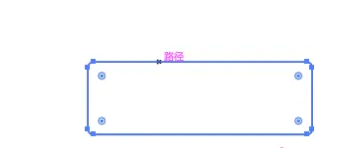
3、选中绘制的矩形图案,单击菜单栏中的“效果”选项,在弹出的下拉框中单击“变换”选项,然后在扩展栏中单击“弧线”命令;
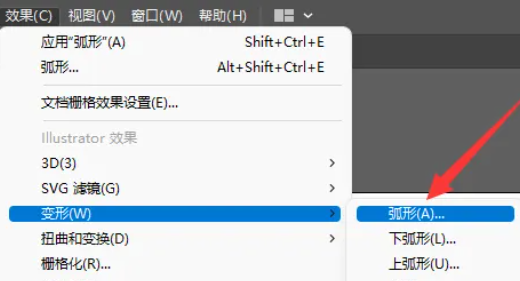
4 .显示“变形选项”对话框。 将“弯曲”设置为50%,不更改“水平”和“垂直”选项,然后单击“确定”。
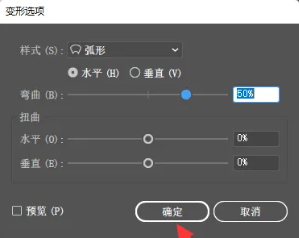
5、回到画布上,可以看到前面的矩形呈弧形。
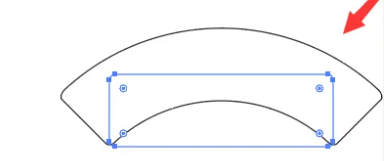
总结:
打开AI软件,创建新画布; 单击“矩形工具”,在画布上绘制矩形,选择矩形,单击“效果”“变换”,然后单击“圆弧”选项。 在显示的“变形选项”对话框中,将“弯曲”设置为50%,然后单击“确定”。
以上是编辑分享的“illustrator(AI )”如何将形状变成弧形呢? illustrator(AI )如何将矩形变成弧形? ’相关内容。 希望以上内容能起到作用。 伙伴们,下期再见吧~
本文由网友投稿,若侵犯了你的隐私或版权,请及时联系「插画教程网」客服删除有关信息










